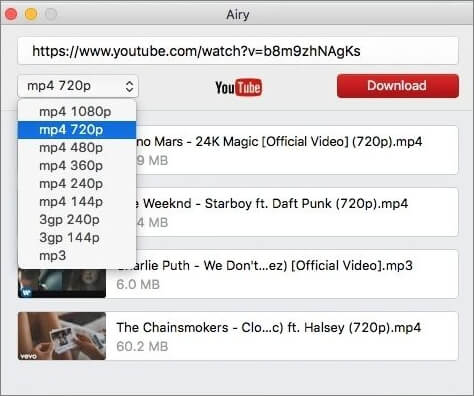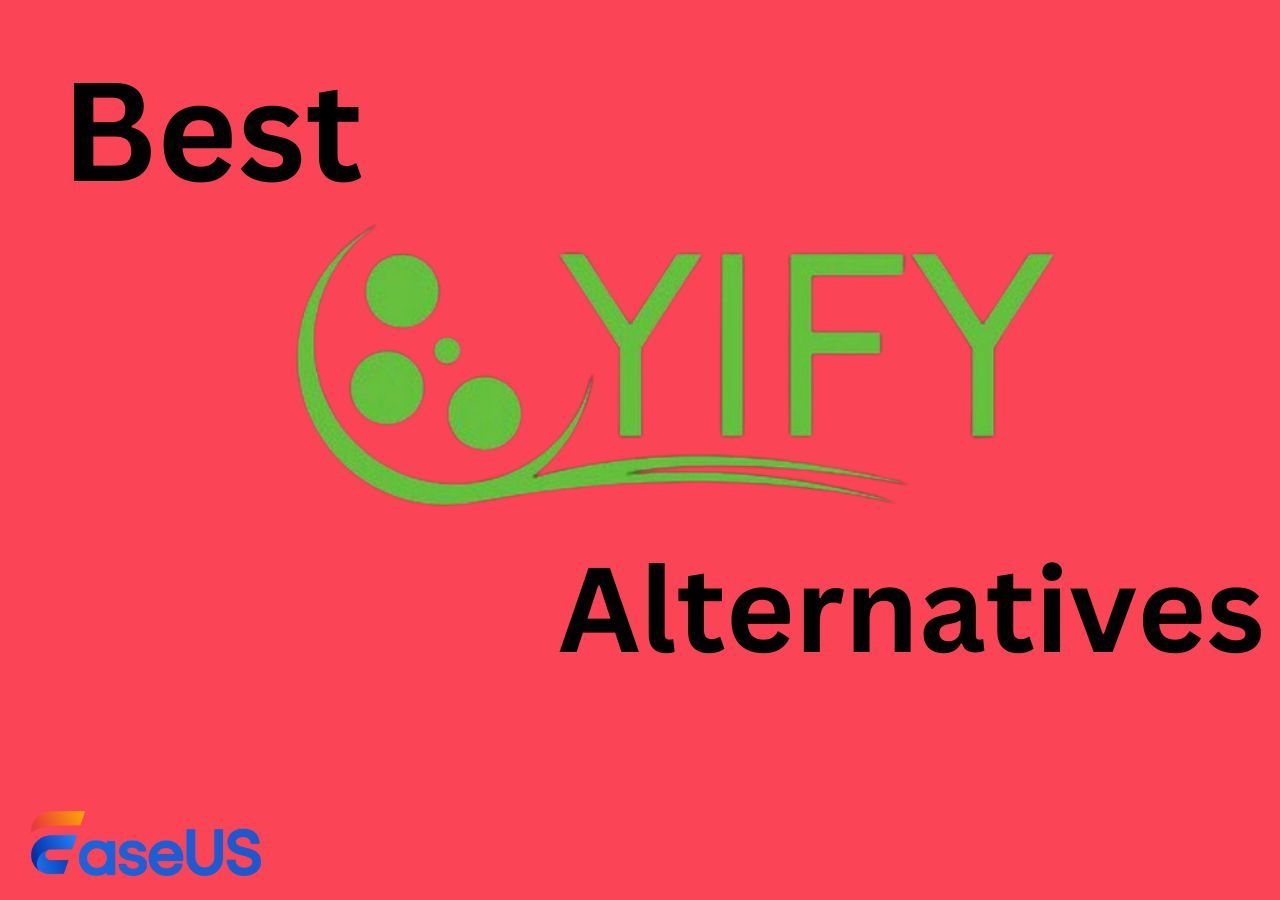-
![]()
Lionel
Lionel est passionné de technologie informatique, il fait partie de l'équipe EaseUS depuis 8 ans, spécialisé dans le domaine de la récupération de données, de la gestion de partition, de la sauvegarde de données.…Lire la suite -
![]()
Nathalie
Nathalie est une rédactrice chez EaseUS depuis mars 2015. Elle est passionée d'informatique, ses articles parlent surtout de récupération et de sauvegarde de données, elle aime aussi faire des vidéos! Si vous avez des propositions d'articles à elle soumettre, vous pouvez lui contacter par Facebook ou Twitter, à bientôt!…Lire la suite -
![]()
Mélanie
Mélanie est une rédactrice qui vient de rejoindre EaseUS. Elle est passionnée d'informatique et ses articles portent principalement sur la sauvegarde des données et le partitionnement des disques.…Lire la suite -
![]()
Arnaud
Arnaud est spécialisé dans le domaine de la récupération de données, de la gestion de partition, de la sauvegarde de données.…Lire la suite -
![]()
Soleil
Soleil est passionnée d'informatique et a étudié et réalisé des produits. Elle fait partie de l'équipe d'EaseUS depuis 5 ans et se concentre sur la récupération des données, la gestion des partitions et la sauvegarde des données.…Lire la suite -
![]()
Flavie
Flavie est une rédactrice qui vient de rejoindre EaseUS. Elle est passionnée d'informatique et ses articles portent principalement sur la sauvegarde des données et le partitionnement des disques.…Lire la suite -
![]()
Aveline
Aveline est une nouvelle rédactrice chez EaseUS. Elle est une passionnée de technologie. Ses articles se concentrent principalement sur la récupération de données et les outils multimédias, domaines dans lesquels elle apporte son expertise approfondie.…Lire la suite
Sommaire
0 Vues |
0 min lecture
Conseils clés
▶️Faites un clic droit sur la vidéo, choisissez « Inspecter » (ou appuyez sur F12), allez dans « Réseau » > « Média », recherchez la vidéo, faites un clic droit pour l'ouvrir dans un nouvel onglet, puis enregistrez-la en cliquant avec le bouton droit et en sélectionnant « Enregistrer la vidéo sous... »
TikTok For Business Creative Center est un centre de ressources gratuit où vous pouvez explorer les dernières tendances, voir des exemples d'annonces, découvrir les meilleures pratiques et utiliser des outils pour créer des annonces TikTok efficaces. Le téléchargement de vidéos depuis TikTok Creative Center peut être un outil précieux pour les créateurs de contenu et les spécialistes du marketing qui cherchent à enregistrer du contenu inspirant ou des exemples d'annonces réussies. Que vous souhaitiez analyser les tendances, étudier les annonces les plus performantes ou simplement conserver une copie pour référence, le processus est simple.
Dans ce guide, nous vous expliquerons les étapes à suivre pour télécharger des vidéos depuis TikTok Creative Center de manière simple et efficace.
Enregistrer une vidéo depuis le centre créatif TikTok sans filigrane en ligne
Les téléchargeurs de vidéos en ligne sont des outils pratiques qui vous permettent d'enregistrer des vidéos à partir de diverses plateformes, notamment TikTok Creative Center. Dénote télécharge des publicités TikTok sans logo en ligne avec inscription. C'est un téléchargeur de vidéos TikTok convivial et efficace que j'ai essayé et sur lequel j'ai travaillé. Vous pouvez l'utiliser pour télécharger et analyser les publicités à l'aide de l'IA. Mais pour les débutants gratuits, il n'y a que 50 téléchargements pour Creative Center.
Pour télécharger des vidéos TikTok sans le filigrane :
Étape 1. Connectez-vous à votre compte TikTok Creative Center et accédez à « Inspiration » > « Tableau de bord des meilleures publicités ». Filtrez les publicités souhaitées et copiez leurs liens.
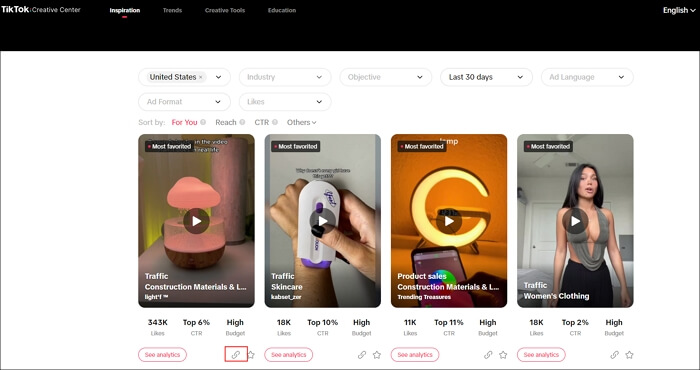
Étape 2. Accédez à Denote et collez le lien. Cliquez sur « Supprimer le filigrane ».
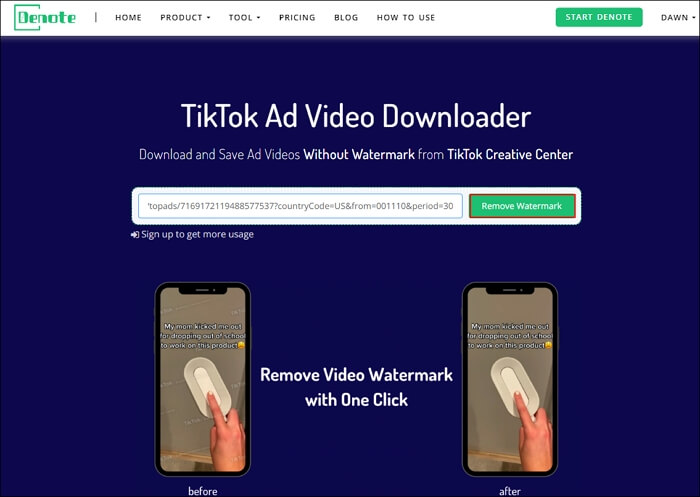
Étape 3. Cliquez sur « Enregistrer et télécharger » > « Afficher votre annonce enregistrée ».
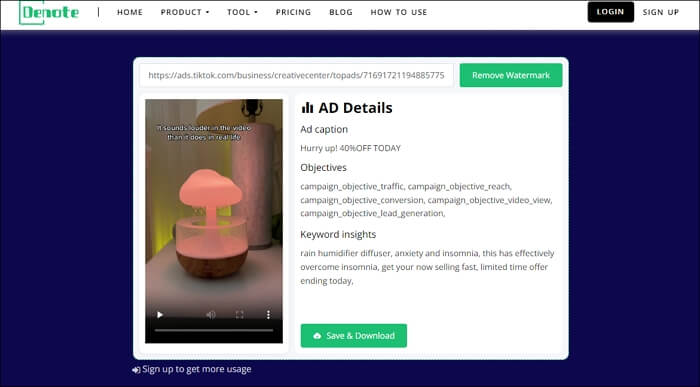
Étape 4. Cliquez sur le bouton de téléchargement pour enregistrer les annonces.
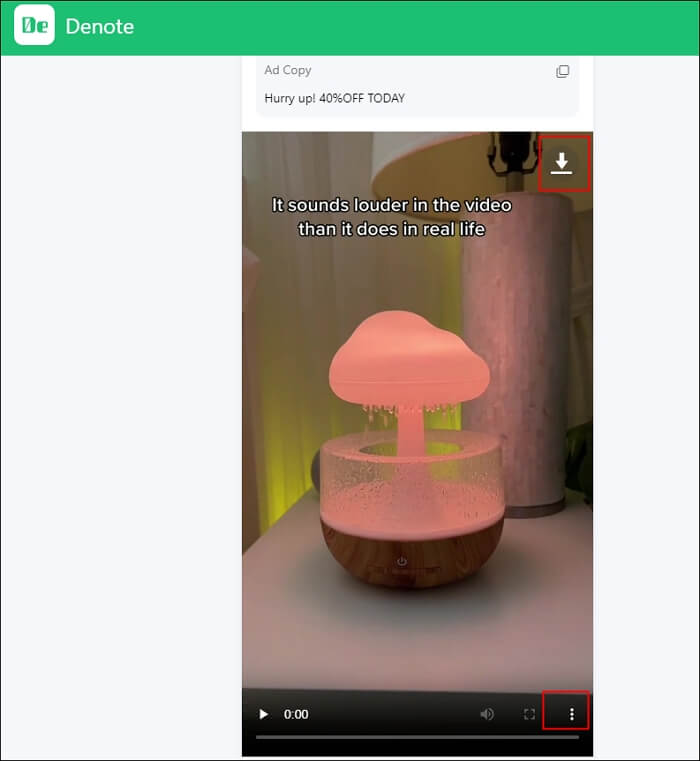
Inspectez la source vidéo TikTok sans aucun logiciel
Vous pouvez également utiliser les outils de développement pour enregistrer des vidéos, des images ou des chansons TikTok non enregistrables sans avoir besoin d'un logiciel tiers. En gros, cela fonctionne pour n'importe quel site Web. Cependant, vous devez noter que la méthode implique un processus de téléchargement plus complexe et que le filigrane reste. Si cela vous convient, suivez les étapes.
Étape 1. Accédez au Centre de création TikTok et faites un clic droit sur les publicités ou vidéos préférées pour sélectionner « Inspecter » (touche de raccourci F12).
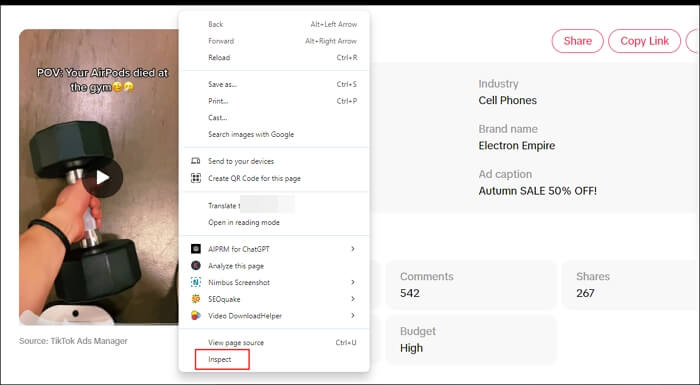
- Remarque :
- Remarque : vous devez cliquer sur la vidéo spécifique et cliquer en dehors de la vidéo, puis la fenêtre d'inspection apparaîtra.
Étape 2. Allez dans « Réseau » > « Média », puis vous verrez la vidéo publicitaire. Faites un clic droit dessus et choisissez « Ouvrir dans un nouvel onglet ».
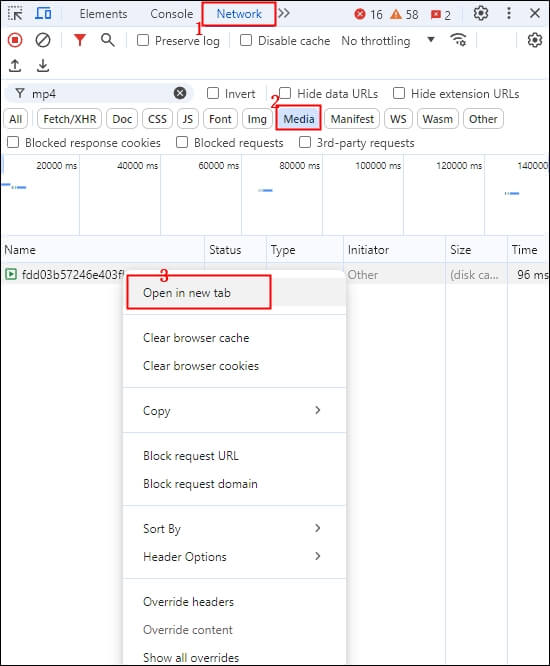
Étape 3. Faites un clic droit sur la vidéo et choisissez « Enregistrer la vidéo sous… » (vous pouvez choisir l'emplacement plus tard à l'aide de l'option) ou cliquez sur les trois points pour sélectionner « Télécharger ».
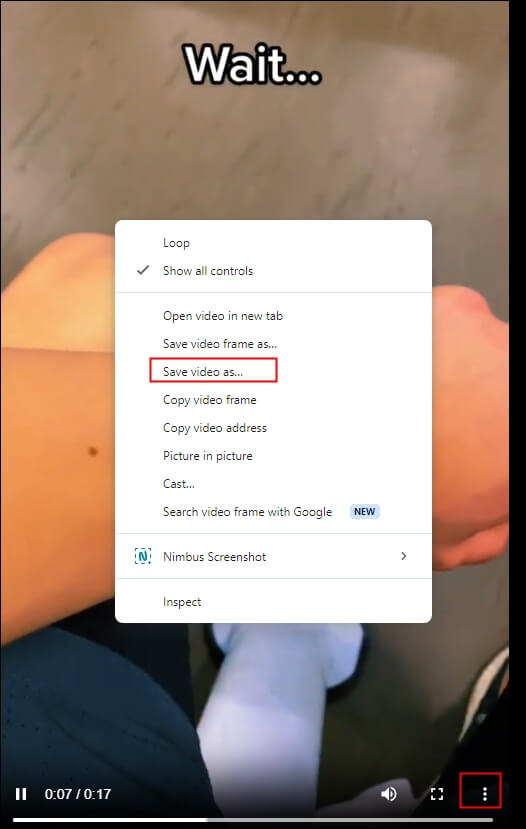
Extension de téléchargement de la bibliothèque de publicités TikTok
TikTok Ads Video Downloader & Data Export est une extension de téléchargement de vidéos TikTok simple et fiable pour télécharger et analyser les vidéos publicitaires TikTok à partir de la bibliothèque publicitaire créative TikTok. Grâce à elle, vous pouvez facilement enregistrer des vidéos haute résolution, exporter des données publicitaires détaillées vers des fichiers CSV et afficher des statistiques telles que la durée de la vidéo, les mentions « J'aime », les partages et les commentaires sans vous connecter.
Il simplifie le processus, permettant aux agences, aux créateurs et aux influenceurs de collecter et d'analyser rapidement et facilement les données publicitaires sans avoir à effectuer d'enregistrement manuel.
Pour enregistrer les annonces et leurs informations :
Étape 1. Accédez à TikTok Ads Video Downloader & Data Export et ajoutez-le à votre Chrome.
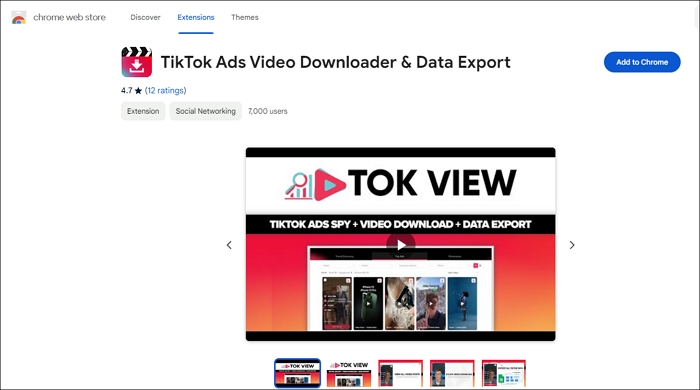
Étape 2. Accédez au Centre de création TikTok et activez l'extension à partir de la liste. Ensuite, vous verrez une icône de téléchargement en haut à droite de votre vidéo. Cliquez sur le bouton pour l'enregistrer.
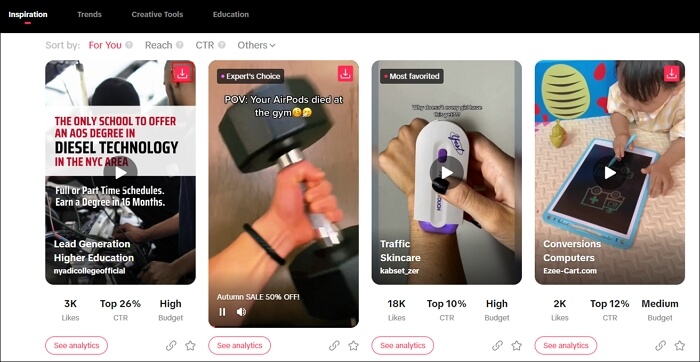
N'oubliez pas de partager ce guide pratique avec d'autres personnes souhaitant télécharger facilement des vidéos TikTok !
Téléchargez des vidéos TikTok en masse
Téléchargez des vidéos TikTok sans le bouton d'enregistrement en masse (jusqu'à 50 fichiers) à l'aide d'EaseUS Video Downloader, un logiciel de bureau disponible sur Windows et macOS. Vous pouvez enregistrer des vidéos en streaming, des GIF, des listes de lecture, des onglets, de l'audio, des sous-titres et des vignettes à partir de 1 000 sites pris en charge, notamment TikTok, YouTube, Facebook, Twitter, Instagram, etc.
Le téléchargeur de vidéos exporte des vidéos de haute qualité en 1080P/4K/HD/8K et de la musique à 128/256/320 Kbps sans filigrane. Vous pouvez également convertir vos vidéos en MP3 selon vos besoins.
Caractéristiques principales
- Téléchargez des vidéos TikTok sur votre ordinateur par lots.
- Prend en charge 1 000 plateformes et sites.
- Enregistrez des vidéos 4K rapidement et facilement.
- Téléchargez les miniatures TikTok.
- Obtenez n'importe quel contenu vidéo et audio de TikTok.
Télécharger pour Win
100% Sécurisé
Télécharger pour Mac
100% Sécurisé
Étape 1. Lancez EaseUS Video Downloader sur votre ordinateur. Choisissez le format et la qualité de sortie. Cliquez sur le bouton d'engrenage pour les sous-titres et les vignettes.
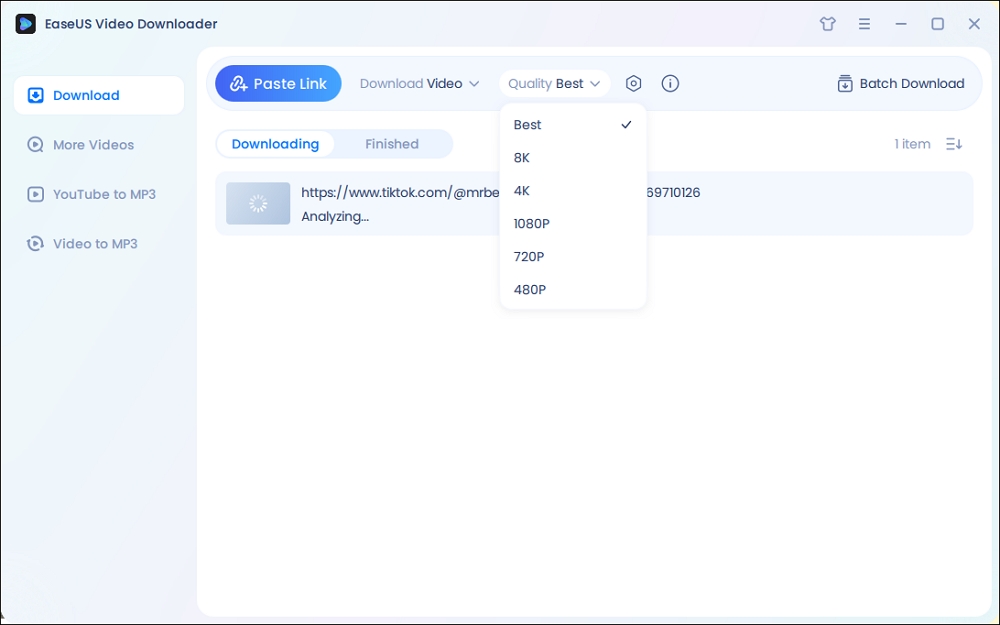
Étape 2. Copiez l'URL de votre vidéo TikTok souhaitée et cliquez sur « Coller le lien » pour lancer le téléchargement.
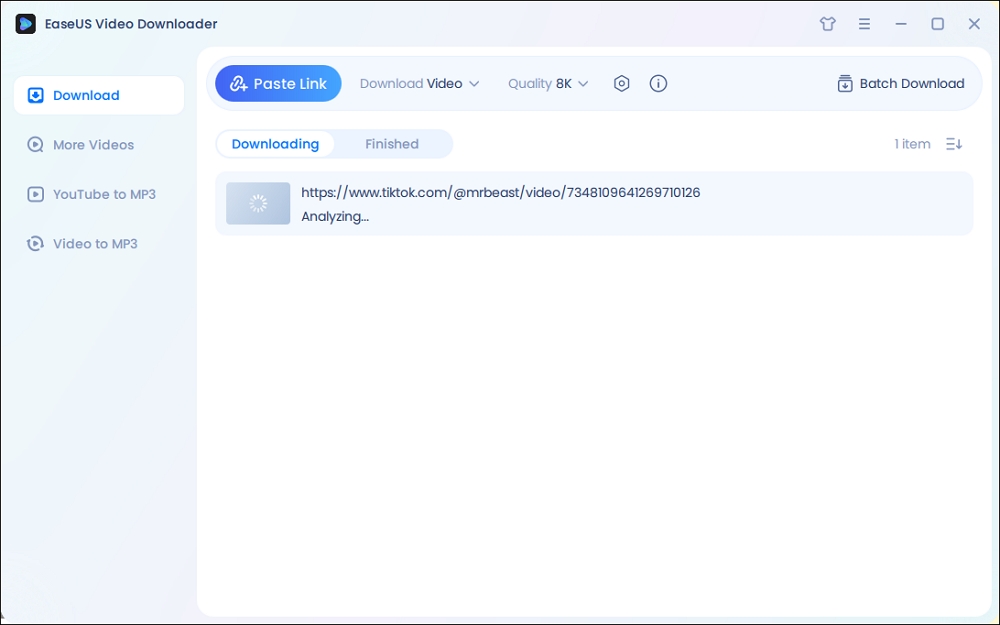
Étape 3. Attendez que le téléchargement soit terminé. Après cela, vous pouvez trouver les vidéos TikTok téléchargées dans la bibliothèque Terminé et cliquer sur le bouton « Ouvrir l'emplacement du fichier » pour les localiser sur votre PC.
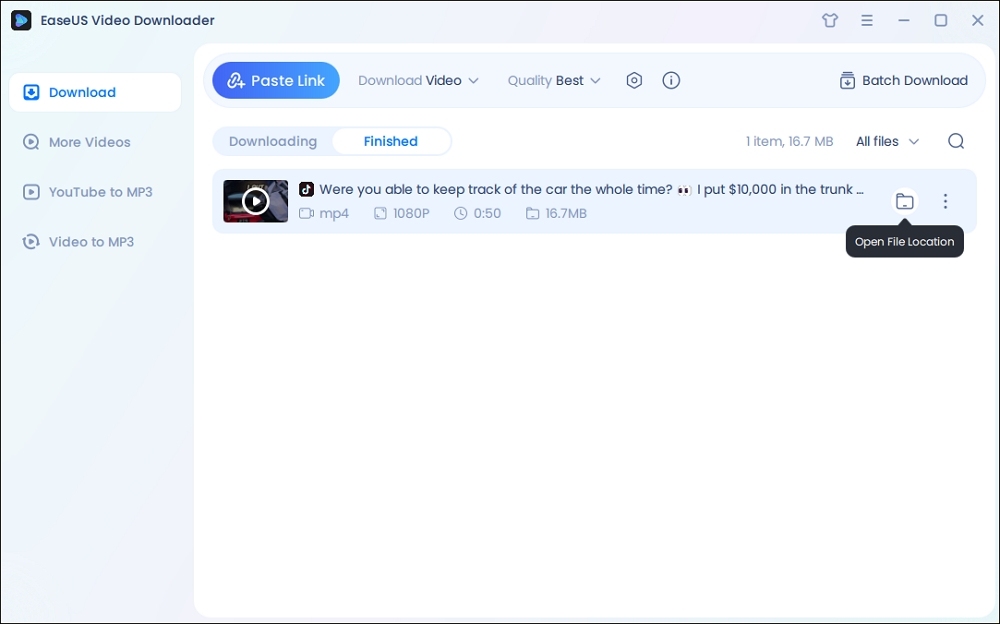
Avis de non-responsabilité : les informations fournies dans ce guide sont uniquement destinées à un usage personnel et équitable. EaseUS ne préconise jamais d'action en cas de violation du droit d'auteur.
Derniers mots
Pour conclure, le téléchargement de vidéos depuis TikTok Creative Center peut être effectué sans effort à l'aide de divers outils adaptés à différents besoins. Pour un téléchargement rapide et simple, les téléchargeurs de vidéos en ligne sont idéaux. D'autres préféreront peut-être utiliser l'inspection de la source pour plus de commodité. Si vous avez besoin d'une approche conviviale avec des fonctionnalités supplémentaires comme l'exportation de données, les extensions de navigateur comme TokView sont parfaites.
Pour les téléchargements en masse, EaseUS Video Downloader offre une solution robuste, vous permettant de télécharger plusieurs vidéos TikTok simultanément, économisant ainsi du temps et des efforts.
Télécharger pour Win
100% Sécurisé
Télécharger pour Mac
100% Sécurisé
Comment télécharger une vidéo depuis TikTok Creative Center FAQ
1. Existe-t-il un moyen de télécharger des vidéos depuis TikTok ?
Vous pouvez télécharger des vidéos TikTok sans application en utilisant les téléchargeurs de vidéos TikTok en ligne :
- Copiez la vidéo TikTok que vous souhaitez télécharger.
- Visitez les sites Web comme SaveTT.cc ou SaveTik et collez le lien dans la zone de recherche.
- Cliquez sur le bouton de recherche et sélectionnez votre format et votre qualité préférés.
- Appuyez sur le bouton de téléchargement.
2. Comment utiliser le centre de création TikTok ?
- Ouvrez votre navigateur Web et visitez le site Web du TikTok Creative Center.
- Connectez-vous avec votre compte TikTok.
- Découvrez les hashtags tendance, les chansons et le contenu populaire.
- Utilisez la barre de recherche pour rechercher des tendances, des créateurs ou des idées de contenu spécifiques.
- Regardez les publicités les plus performantes pour voir ce qui fonctionne bien.
- Accédez à des outils de montage vidéo et à des bibliothèques musicales pour améliorer votre contenu.
- Obtenez des modèles, des guides et des études de cas pour améliorer votre création de contenu.
- Surveillez les performances de vos vidéos ou de vos publicités grâce à la section d'analyse.
3. Comment enregistrer une vidéo TikTok dans la pellicule ?
Si vous souhaitez télécharger votre propre vidéo depuis TikTok, suivez ces étapes :
- Ouvrez TikTok et accédez à votre page de profil.
- Recherchez et sélectionnez la vidéo que vous souhaitez enregistrer.
- Appuyez sur les trois points sur le côté de la vidéo.
- Appuyez sur « Enregistrer la vidéo » et attendez qu'elle soit téléchargée.
- La vidéo sera enregistrée dans votre pellicule.
Pour enregistrer la vidéo de quelqu'un d'autre :
- Recherchez la vidéo que vous souhaitez enregistrer.
- Appuyez sur l’icône de partage en forme de flèche sur le côté droit de la vidéo.
- Appuyez sur « Enregistrer la vidéo » et attendez qu'elle soit téléchargée.